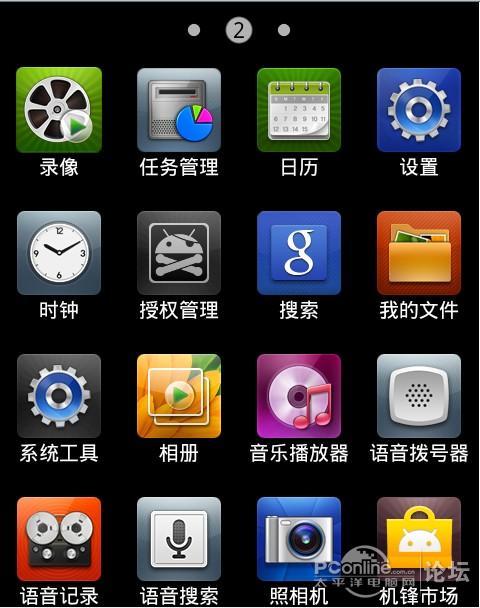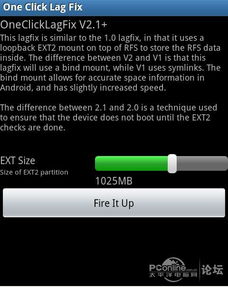三星I9000一键救砖简易教程
三星I9000作为一款经典的手机型号,在使用过程中可能会遇到各种问题,其中之一就是手机变砖。手机变砖意味着手机无法正常启动或进入操作系统,通常是由于错误的刷机操作、系统损坏或病毒感染等原因引起的。不过,不必过于担心,通过救砖操作,你可以轻松恢复手机的正常使用。以下是三星I9000最简单的救砖教程,帮助你快速解决手机变砖的问题。

三星I9000最简单的救砖教程
准备工作
在进行救砖操作之前,你需要准备以下工具和材料:
1. 三星I9000手机
2. 一根USB数据线
3. 一台电脑(建议使用Windows 7或Windows 10操作系统)
4. 救砖工具(例如:线刷宝、Odin等)
5. 官方ROM刷机包(确保下载的ROM包与手机型号一致)
第一步:选择救砖工具
对于三星I9000来说,有多种救砖工具可供选择,如线刷宝、Odin等。在这里,我们将分别介绍这两种工具的使用方法。
1. 线刷宝救砖
线刷宝是一款国内知名的刷机软件,具有简单易用、功能强大等特点。以下是使用线刷宝进行救砖的详细步骤:
1. 下载安装线刷宝
前往线刷宝官网下载并安装线刷宝客户端。
2. 连接手机并打开软件
使用USB数据线将手机连接到电脑,并打开线刷宝客户端。
3. 选择一键刷机
在软件界面中选择“一键刷机”,然后选择三星Galaxy S(I9000)作为目标机型。
4. 下载并解析刷机包
软件会自动下载并解析匹配的刷机包。此时,请耐心等待,不要断开手机与电脑的连接。
5. 安装驱动并进入刷机模式
软件会自动安装刷机驱动程序,并引导你进入刷机模式。按照软件提示操作,同时按住音量下键、电源键和Home键,等待手机屏幕出现刷机模式界面。
6. 开始刷机
进入刷机模式后,软件会自动开始刷机。整个过程大约需要3-10分钟,请耐心等待。
7. 完成刷机
刷机完成后,手机会自动重启。此时,你可以断开手机与电脑的连接,并检查手机是否正常工作。
2. Odin救砖
Odin是三星官方提供的刷机工具,适用于三星手机的刷机、救砖等操作。以下是使用Odin进行救砖的详细步骤:
1. 下载安装Odin和驱动
前往Odin官网下载Odin刷机工具,并安装相应的三星手机驱动程序。
2. 下载官方ROM刷机包
确保下载的ROM刷机包与手机型号一致,并将其解压到电脑桌面或其他方便查找的位置。
3. 进入挖煤模式
关机状态下,同时按住音量下键、Home键和电源键,直到手机屏幕出现挖煤界面(即黄色和黑色的界面)。
4. 连接手机与电脑
使用USB数据线将手机连接到电脑,等待电脑自动安装驱动程序。如果驱动程序安装成功,Odin软件的ID:COM处会显示蓝色。
5. 选择刷机文件
在Odin软件中,选择相应的刷机文件。如果是一体包,点击PDA并选择解压后的tar格式ROM包;如果是五件套,则分别选择对应的pit、PDA、PHONE、CSC等文件。
6. 开始刷机
选择好文件后,点击Odin软件中的“Start”按钮开始刷机。整个过程会显示进度条,并在左上角显示PASS或FAIL。
7. 完成刷机
如果显示PASS,表示刷机成功。此时,手机会自动重启。第一次重启可能会比较慢,请耐心等待。
第二步:注意事项
在进行救砖操作时,有一些注意事项需要牢记:
1. 电量充足
确保手机电量不低于50%,以免在刷机过程中因电量不足而导致失败。
2. 选择正确的ROM包
确保下载的ROM包与手机型号一致,且为官方ROM包。避免使用来源不明的ROM包,以免导致手机进一步损坏。
3. 驱动程序安装正确
在进行刷机操作前,请确保已正确安装手机驱动程序。如果驱动程序安装不正确,可能会导致刷机失败或无法识别手机。
4. 进入正确的刷机模式
根据救砖工具的要求,正确进入刷机模式。如果进入错误的模式,可能会导致刷机失败或手机无法启动。
5. 耐心等待
刷机过程可能需要几分钟时间,请耐心等待,不要中途断开手机与电脑的连接或进行其他操作。
第三步:刷机后的处理
刷机完成后
- 上一篇: LOL稻草人打野秘籍:天赋加点与符文搭配全攻略
- 下一篇: 三国志幻想大陆全月饼配方汇总
-
 三星S5570一键恢复官方系统,轻松救砖教程资讯攻略11-06
三星S5570一键恢复官方系统,轻松救砖教程资讯攻略11-06 -
 三星I579手机变砖?别担心,一键救砖修复教程来袭!资讯攻略10-30
三星I579手机变砖?别担心,一键救砖修复教程来袭!资讯攻略10-30 -
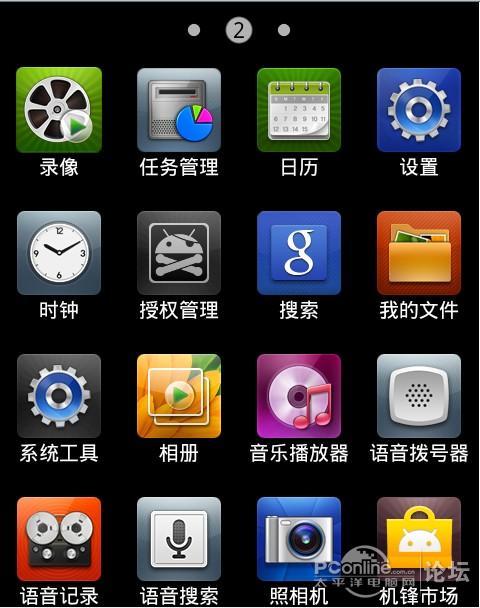 I9000升级2.2版Lidroid ROM 1.2图文教程资讯攻略11-17
I9000升级2.2版Lidroid ROM 1.2图文教程资讯攻略11-17 -
 三星I579变砖无法开机,如何救砖修复?资讯攻略11-09
三星I579变砖无法开机,如何救砖修复?资讯攻略11-09 -
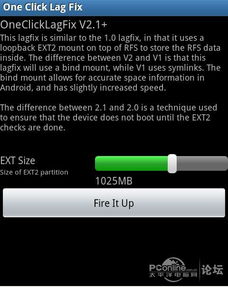 如何安装I9000 2.2版Lidroid ROM 1.2?详细图文教程来了!资讯攻略11-05
如何安装I9000 2.2版Lidroid ROM 1.2?详细图文教程来了!资讯攻略11-05 -
 三星手机自救神器:自制JIG挖煤教程,轻松搞定!资讯攻略10-31
三星手机自救神器:自制JIG挖煤教程,轻松搞定!资讯攻略10-31